windows系统之家重装大师怎么使用
分类:windows7教程 发布时间:2019-05-09 10:00:02
Windows系统之家重装大师是一款非常好用的在线重装软件,用户无需明白装机流程,只需操作鼠标完成几个简单的步骤,便可完成电脑重装系统的问题。下面,小编就给大家介绍Windows系统之家重装大师的使用方法。
重装系统,可以说是每一位电脑用户都需要掌握的一项技能。但是对于电脑新手用户来说,在面对电脑没有光驱,自己由不懂得该如何制作u盘安装系统的情况下,要怎么实现一键重装系统呢?作为Windows系统之家重装大师的小编当然是要向大家推荐Windows系统之家重装大师啦。
1,首先,到官网下载系统之家一键重装软件。官网下载地址:https://www.kkzj.com/
2,打开运行系统之家一键重装软件,进入默认的“一键装机”界面,点击“系统重装”进行检测电脑系统和硬件环境。
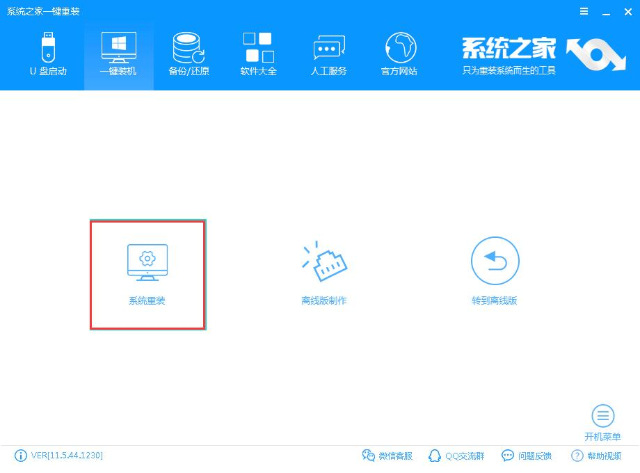
windows系统之家重装大师电脑图解1
3,检测完成后,点击“下一步”。(如图:左侧为系统重装流程)
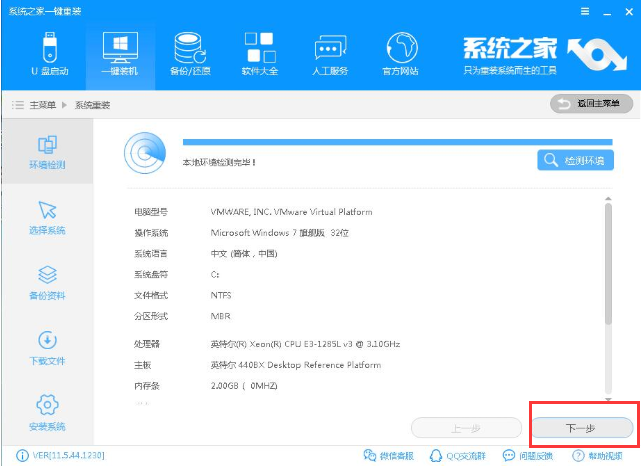
Windows系统之家电脑图解2
4,选择系统版本,点击“安装此系统”,最后点击“下一步”按钮。
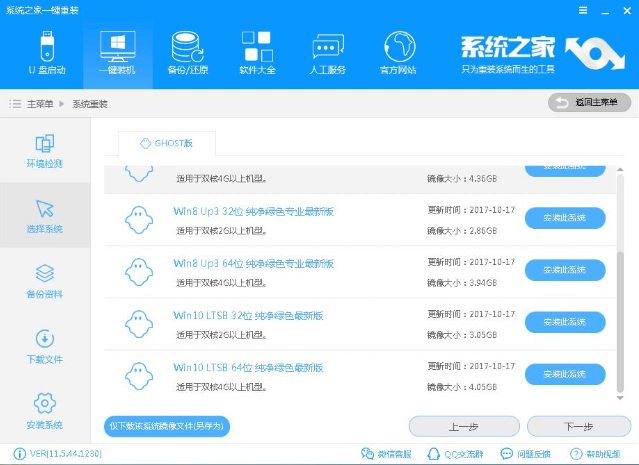
一键装机电脑图解3
5,选择重要的文件进行备份工作,点击“下一步”。
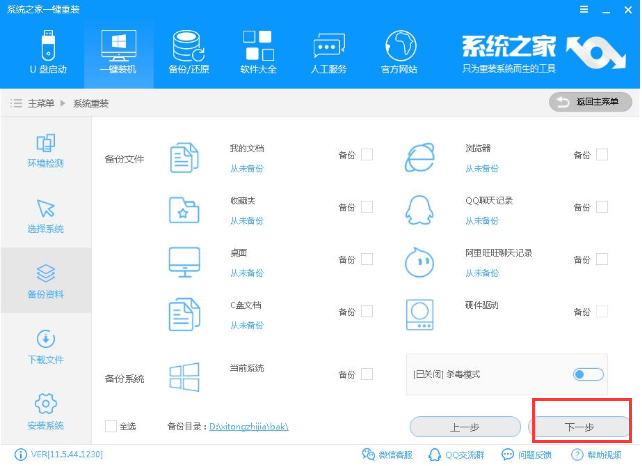
windows系统之家重装大师电脑图解4
6,开始下载系统镜像。
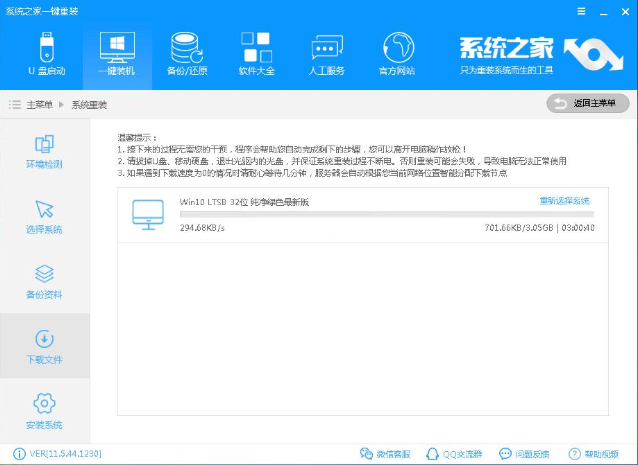
重装系统电脑图解5
7,系统下载完成后,系统之家软件将会校验系统文件MD5值,完成后会自动重启进行系统重装。
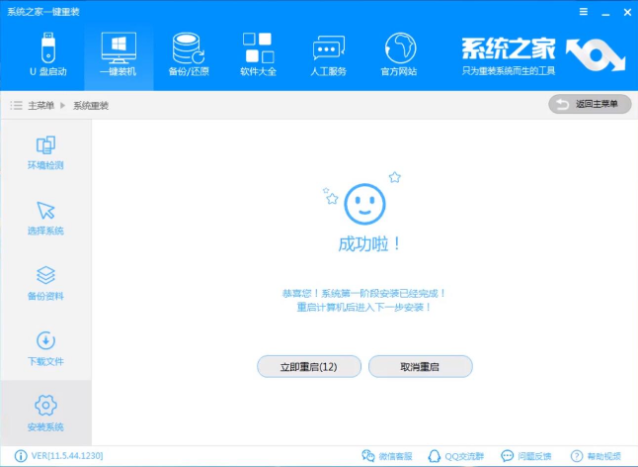
重装系统电脑图解6
8,重启后选择“Windows PE 64位”开始安装。

Windows系统之家电脑图解7
由于下面的步骤都是全自动完成的了,所以这里我就不一一的描述了。
以上就是Windows系统之家重装大师的使用方法了,希望对你有所帮助。






 立即下载
立即下载







 魔法猪一健重装系统win10
魔法猪一健重装系统win10
 装机吧重装系统win10
装机吧重装系统win10
 系统之家一键重装
系统之家一键重装
 小白重装win10
小白重装win10
 杜特门窗管家 v1.2.31 官方版 - 专业的门窗管理工具,提升您的家居安全
杜特门窗管家 v1.2.31 官方版 - 专业的门窗管理工具,提升您的家居安全 免费下载DreamPlan(房屋设计软件) v6.80,打造梦想家园
免费下载DreamPlan(房屋设计软件) v6.80,打造梦想家园 全新升级!门窗天使 v2021官方版,保护您的家居安全
全新升级!门窗天使 v2021官方版,保护您的家居安全 创想3D家居设计 v2.0.0全新升级版,打造您的梦想家居
创想3D家居设计 v2.0.0全新升级版,打造您的梦想家居 全新升级!三维家3D云设计软件v2.2.0,打造您的梦想家园!
全新升级!三维家3D云设计软件v2.2.0,打造您的梦想家园! 全新升级!Sweet Home 3D官方版v7.0.2,打造梦想家园的室内装潢设计软件
全新升级!Sweet Home 3D官方版v7.0.2,打造梦想家园的室内装潢设计软件 优化后的标题
优化后的标题 最新版躺平设
最新版躺平设 每平每屋设计
每平每屋设计 [pCon planne
[pCon planne Ehome室内设
Ehome室内设 家居设计软件
家居设计软件 微信公众号
微信公众号

 抖音号
抖音号

 联系我们
联系我们
 常见问题
常见问题



